发布时间:2022-09-08 09:05:42来源:JQDEMO.COM
utorrent怎么开启自动安装更新?使用utorrent当时,很多小伙伴都不知道如何开启自动安装更新,开启后就不用手动更新了,下面小编就为大家带来开启方法,有需要的小伙伴不要错过哦。
第一步:打开utorrent。

第二步:在utorrent在窗口中,点击菜单栏中的“选项”。

第三步:点击选项菜单,“设置”。

第四步:点击设置菜单,“常规”。

第五步:点击常规设置页面,“自动安装更新”。

第六步:点击“确定”按下按钮,即可自动安装更新。

希望这个utorrent怎么开启自动安装更新教程能对大家有所帮助,跟着步骤一起试试吧。JQ下载站还有许多软件操作方法和教程,快来关注我们吧。

utorrent怎么添加rss订阅

utorrent下载速度太慢怎么解决
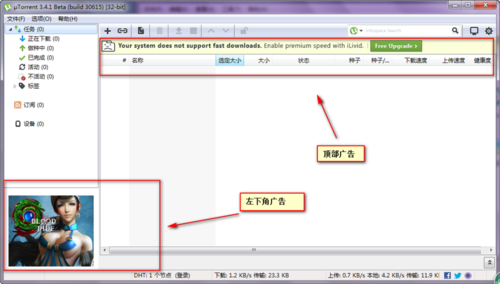
utorrent怎么去掉左下角广告和升级提示
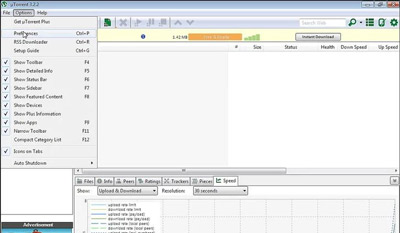
utorrent下载速度慢怎么办

utorrent怎么预分配磁盘空间

utorrent怎么做种子给别人下载

utorrent怎么提高下载速度
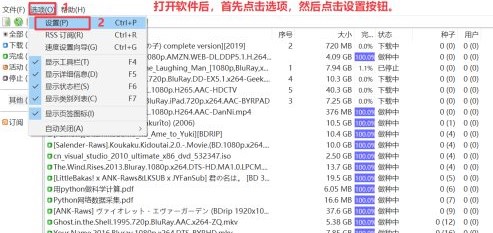
utorrent怎么设置自动下载种子
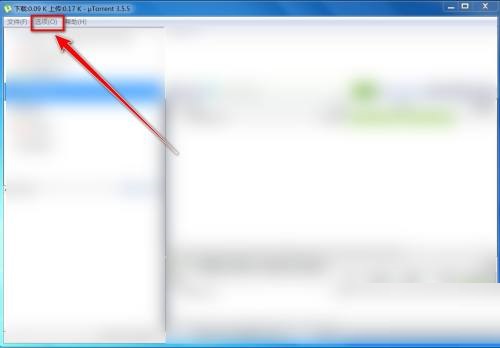
怎么阻止utorrent开机自启动

utorrent怎么停止做种

utorrent怎么更新升级

utorrent怎么添加设备

utorrent怎么限制每天上传的资源大小

utorrent怎么设置界面语言

utorrent怎么添加下载任务

utorrent怎么在标题栏显示当前下载速度

utorrent怎么设置缓存文件目录

utorrent怎么设置最大上传速度
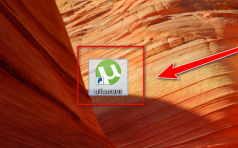
utorrent怎么设置收起侧边栏
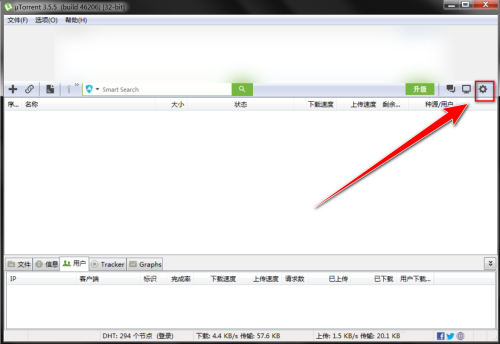
utorrent怎么设置老板键密码

万圣节脸部大改造
62MB | 挂机养成

小蛇斗蜈蚣无限金币版
28.22MB | 休闲益智

方形积木拼图
32.38MB | 休闲益智

火柴人战争遗产召唤版
432MB | 动作格斗

熊熊精英吃鸡
16.80MB | 枪战射击

兔兔岛国际服
54.88MB | 挂机养成

金属射击英雄
75.15MB | 枪战射击

机甲军队战争
88.08MB | 枪战射击

该死的混蛋无限金币版
89MB | 动作格斗

植物大战僵尸仿e支触控板
236.05MB | 模拟塔防

水浒传忠义堂游戏
47.14MB | 枪战射击

全境封锁曙光东南亚服版
未知 | 枪战射击

午夜狂欢
未知 | 休闲益智

第五人格官方下载
1.97G | 角色扮演

终极卡车模拟器
未知 | 体育竞技

神秘药水连连看
未知 | 休闲益智

2023-04-11
搜狗输入法怎么删除收藏语录 删除收藏语录步骤分享
豆瓣怎么清除下载文件内容 清除下载文件内容方法介绍
iqooneo7定时开关机如何设置 定时开关机设置方法分享
猫耳fm商城个人信息如何录入 商城个人信息录入步骤介绍
云视讯麦克风在哪静音 麦克风静音方法介绍
爱奇艺极速版怎么申请自媒体号 申请自媒体号方法分享
天翼超高清在哪查看购买清单 查看购买清单方法介绍
云课堂智慧职教头像怎么换 头像修改方法介绍
大麦优惠券在哪查看使用 优惠券查看使用方法介绍